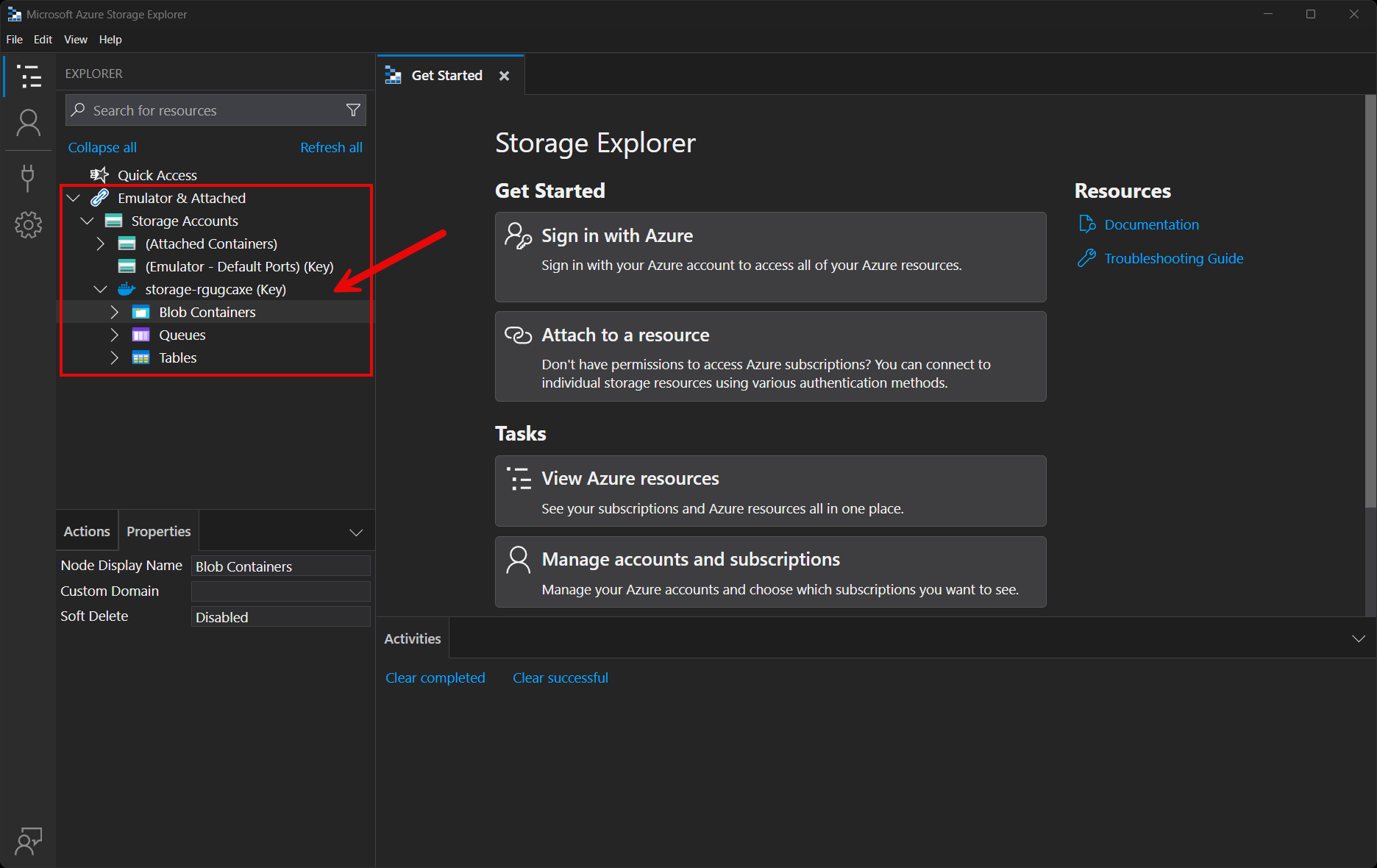интеграция .NET AspireAzure Blob Storage
включает в себя: интеграцию хостинга и
Client интеграцию
Azure Blob Storage — это служба для хранения больших объемов неструктурированных данных. Интеграция .NET AspireAzure Blob Storage позволяет подключаться к существующим экземплярам Azure Blob Storage или создавать новые экземпляры из .NET приложений.
Хостинг-интеграция
Интеграция .NET.NET AspireAzure хранилища моделирует различные ресурсы хранилища как следующие типы:
- AzureStorageResource. Представляет ресурс хранилища Azure.
- AzureStorageEmulatorResource: представляет ресурс эмулятора хранилища Azure (Azurite).
- AzureBlobStorageResource: представляет ресурс хранилища объектов BLOB Azure.
- AzureQueueStorageResource: представляет ресурс очереди хранилища Azure.
- AzureTableStorageResource: представляет ресурс хранилища таблиц Azure.
Чтобы получить доступ к этим типам и API для их выражения, добавьте пакет 📦Aspire.Hosting.Azure.Storage NuGet в проект хоста приложения .
dotnet add package Aspire.Hosting.Azure.Storage
Дополнительные сведения см. также в dotnet add package или Управление зависимостями пакетов в приложениях .NET.
Добавьте ресурс хранилища Azure
В проекте хоста вашего приложения вызовите AddAzureStorage, чтобы создать и вернуть объект построителя ресурса хранилища Azure.
var builder = DistributedApplication.CreateBuilder(args);
var storage = builder.AddAzureStorage("storage");
// An Azure Storage resource is required to add any of the following:
//
// - Azure Blob storage resource.
// - Azure Queue storage resource.
// - Azure Table storage resource.
// After adding all resources, run the app...
При добавлении AzureStorageResource к хосту приложения, он открывает доступ к другим полезным API для добавления ресурсов хранилища таких как Azure Blob, очередь и таблица. Другими словами, перед добавлением любого из других ресурсов хранилища необходимо добавить AzureStorageResource.
Важный
При вызове AddAzureStorageон неявно вызывает AddAzureProvisioning, что обеспечивает возможность динамического создания Azure ресурсов во время запуска приложения. Приложение должно настроить соответствующую подписку и местоположение. Дополнительные сведения см. в разделе Локальное обеспечение: Конфигурация.
Сгенерированное конфигурирование Bicep
Если вы не знакомы с Bicep, это язык, предназначенный для определения ресурсов Azure. При использовании .NET.NET Aspireвам не нужно писать Bicep вручную, подготовительные API создают Bicep для вас. При публикации приложения сгенерированный файл Bicep выводится рядом с файлом манифеста. При добавлении ресурса хранилища Azure создается следующий шаблон Bicep:
@description('The location for the resource(s) to be deployed.')
param location string = resourceGroup().location
param principalType string
param principalId string
resource storage 'Microsoft.Storage/storageAccounts@2024-01-01' = {
name: take('storage${uniqueString(resourceGroup().id)}', 24)
kind: 'StorageV2'
location: location
sku: {
name: 'Standard_GRS'
}
properties: {
accessTier: 'Hot'
allowSharedKeyAccess: false
minimumTlsVersion: 'TLS1_2'
networkAcls: {
defaultAction: 'Allow'
}
}
tags: {
'aspire-resource-name': 'storage'
}
}
resource blobs 'Microsoft.Storage/storageAccounts/blobServices@2024-01-01' = {
name: 'default'
parent: storage
}
resource storage_StorageBlobDataContributor 'Microsoft.Authorization/roleAssignments@2022-04-01' = {
name: guid(storage.id, principalId, subscriptionResourceId('Microsoft.Authorization/roleDefinitions', 'ba92f5b4-2d11-453d-a403-e96b0029c9fe'))
properties: {
principalId: principalId
roleDefinitionId: subscriptionResourceId('Microsoft.Authorization/roleDefinitions', 'ba92f5b4-2d11-453d-a403-e96b0029c9fe')
principalType: principalType
}
scope: storage
}
resource storage_StorageTableDataContributor 'Microsoft.Authorization/roleAssignments@2022-04-01' = {
name: guid(storage.id, principalId, subscriptionResourceId('Microsoft.Authorization/roleDefinitions', '0a9a7e1f-b9d0-4cc4-a60d-0319b160aaa3'))
properties: {
principalId: principalId
roleDefinitionId: subscriptionResourceId('Microsoft.Authorization/roleDefinitions', '0a9a7e1f-b9d0-4cc4-a60d-0319b160aaa3')
principalType: principalType
}
scope: storage
}
resource storage_StorageQueueDataContributor 'Microsoft.Authorization/roleAssignments@2022-04-01' = {
name: guid(storage.id, principalId, subscriptionResourceId('Microsoft.Authorization/roleDefinitions', '974c5e8b-45b9-4653-ba55-5f855dd0fb88'))
properties: {
principalId: principalId
roleDefinitionId: subscriptionResourceId('Microsoft.Authorization/roleDefinitions', '974c5e8b-45b9-4653-ba55-5f855dd0fb88')
principalType: principalType
}
scope: storage
}
output blobEndpoint string = storage.properties.primaryEndpoints.blob
output queueEndpoint string = storage.properties.primaryEndpoints.queue
output tableEndpoint string = storage.properties.primaryEndpoints.table
Предыдущий Bicep — это модуль, который подготавливает учетную запись хранения Azure со следующими значениями по умолчанию:
-
kind: тип учетной записи хранения. Значение по умолчанию —StorageV2. -
sku: номер SKU учетной записи хранения. Значение по умолчанию —Standard_GRS. -
properties: свойства учетной записи хранения:-
accessTier: уровень доступа для учетной записи хранилища. Значение по умолчанию —Hot. -
allowSharedKeyAccess: логическое значение, указывающее, разрешает ли учетная запись хранения авторизовать запросы с помощью ключа доступа к учетной записи. Значение по умолчанию —false. -
minimumTlsVersion: минимальная поддерживаемая версия TLS для учетной записи хранения. Значение по умолчанию —TLS1_2. -
networkAcls: сетевые ACL для учетной записи для хранения. Значение по умолчанию —{ defaultAction: 'Allow' }.
-
Помимо учетной записи хранения, она также создаёт контейнер BLOB.
Следующие назначения ролей добавляются в учетную запись хранения для предоставления доступа к вашему приложению. Дополнительные сведения см. во встроенных ролях контроля доступа на основе ролей (Azure RBAC).
| Роль или идентификатор | Описание |
|---|---|
Вкладчик данных блоб-объектов хранилищаba92f5b4-2d11-453d-a403-e96b0029c9fe |
Чтение, запись и удаление контейнеров и BLOB'ов в хранилище Azure. |
Вкладчик данных таблиц хранилища0a9a7e1f-b9d0-4cc4-a60d-0319b160aaa3 |
Чтение, запись и удаление таблиц и сущностей хранилища Azure. |
Участник управления данными очереди хранилища974c5e8b-45b9-4653-ba55-5f855dd0fb88 |
Чтение, запись и удаление очередей в хранилище Azure и сообщений в очереди. |
Созданный Bicep является отправной точкой и находится под влиянием изменений инфраструктуры подготовки в C#. Настройки, внесённые непосредственно в файл Bicep, будут перезаписаны, поэтому внесите изменения через API C# для управления, чтобы убедиться, что они отражаются в генерируемых файлах.
Настройка инфраструктуры подготовки
Все .NET AspireAzure ресурсы — это подклассы типа AzureProvisioningResource. Этот тип позволяет настроить сгенерированный Bicep путем предоставления удобного API для конфигурации ресурсов Azure с помощью API ConfigureInfrastructure<T>(IResourceBuilder<T>, Action<AzureResourceInfrastructure>). Например, можно настроить kind, sku, propertiesи многое другое. В следующем примере показано, как настроить ресурс хранилища Azure:
builder.AddAzureStorage("storage")
.ConfigureInfrastructure(infra =>
{
var storageAccount = infra.GetProvisionableResources()
.OfType<StorageAccount>()
.Single();
storageAccount.AccessTier = StorageAccountAccessTier.Cool;
storageAccount.Sku = new StorageSku { Name = StorageSkuName.PremiumZrs };
storageAccount.Tags.Add("ExampleKey", "Example value");
});
Предыдущий код:
- Цепочка вызова к API ConfigureInfrastructure:
- Параметр
infraявляется экземпляром типа AzureResourceInfrastructure. - Ресурсы, доступные для выделения, извлекаются путем вызова метода GetProvisionableResources().
- Извлекается один StorageAccount.
- StorageAccount.AccessTier назначается StorageAccountAccessTier.Cool.
-
StorageAccount.Sku назначается новому StorageSku с
Nameв PremiumZrs. - Тег добавляется в учетную запись хранения с ключом
ExampleKeyи значениемExample value.
- Параметр
Существует множество дополнительных параметров конфигурации для настройки ресурса хранилища Azure. Дополнительные сведения см. в разделе Azure.Provisioning.Storage.
Подключение к существующей учетной записи хранения Azure
Возможно, у вас есть существующая учетная запись хранения Azure, к которой требуется подключиться. Вместо представления нового ресурса хранилища Azure можно добавить строку подключения к узлу приложения. Чтобы добавить подключение к существующей учетной записи хранения Azure, вызовите метод AddConnectionString:
var builder = DistributedApplication.CreateBuilder(args);
var blobs = builder.AddConnectionString("blobs");
builder.AddProject<Projects.WebApplication>("web")
.WithReference(blobs);
// After adding all resources, run the app...
Заметка
Строки подключения используются для представления широкого диапазона сведений о подключении, включая подключения к базе данных, брокеры сообщений, URI конечной точки и другие службы. В .NET.NET Aspire номенклатуре термин "строка подключения" используется для представления любой информации о подключении.
Строка подключения настраивается в конфигурации узла приложения, как правило, в разделе Секреты пользователейв разделе ConnectionStrings. Хост приложения вводит эту строку подключения в качестве переменной среды во все зависимые ресурсы, например:
{
"ConnectionStrings": {
"blobs": "https://{account_name}.blob.core.windows.net/"
}
}
Зависимый ресурс может получить доступ к внедренной строке подключения, вызвав метод GetConnectionString и передав имя подключения в качестве параметра, в этом случае "blobs". API GetConnectionString является шортхэндом для IConfiguration.GetSection("ConnectionStrings")[name].
Добавление ресурса эмулятора хранилища Azure
Чтобы добавить ресурс эмулятора хранилища Azure, создайте цепочку вызовов на IResourceBuilder<AzureStorageResource> к API RunAsEmulator.
var builder = DistributedApplication.CreateBuilder(args);
var storage = builder.AddAzureStorage("storage")
.RunAsEmulator();
// After adding all resources, run the app...
При вызове RunAsEmulatorон настраивает ресурсы хранилища для локального запуска с помощью эмулятора. Эмулятор в этом случае Azurite. Эмулятор с открытым исходным кодом Azurite предоставляет бесплатную локальную среду для тестирования ваших приложений Azure BLOB-объектов, хранилища очередей и хранилища таблиц и является идеальным партнером для хостинговой интеграции .NET AspireAzure. Azurite не установлен, вместо этого он доступен для .NET.NET Aspire в качестве контейнера. При добавлении контейнера на узел приложения, как показано в предыдущем примере с изображением mcr.microsoft.com/azure-storage/azurite, он создает и запускает контейнер при запуске узла приложения. Дополнительные сведения см. в жизненном цикле ресурсов контейнера.
Настройка контейнера Azurite
Существуют различные конфигурации, доступные для ресурсов контейнера, например, можно настроить порты контейнера, переменные среды, время существованияи многое другое.
Настройка портов контейнеров Azurite
По умолчанию контейнер Azurite при настройке .NET.NET Aspireпредоставляет следующие конечные точки:
| Конечная точка | Порт контейнера | Хост-порт |
|---|---|---|
blob |
10 000 | динамический |
queue |
10001 | динамический |
table |
10002 | динамический |
По умолчанию прослушиваемый порт является динамическим. При запуске контейнера порты сопоставляются со случайным портом на хост-компьютере. Чтобы настроить порты конечной точки, связывайте вызовы на построителе ресурсов контейнера, предоставленном методом RunAsEmulator, как показано в следующем примере:
var builder = DistributedApplication.CreateBuilder(args);
var storage = builder.AddAzureStorage("storage").RunAsEmulator(
azurite =>
{
azurite.WithBlobPort(27000)
.WithQueuePort(27001)
.WithTablePort(27002);
});
// After adding all resources, run the app...
Приведенный выше код настраивает существующие конечные точки blob, queueи table контейнера Azurite для прослушивания на портах 27000, 27001и 27002соответственно. Порты контейнера Azurite сопоставляются с портами узла, как показано в следующей таблице:
| Имя конечной точки | Сопоставление портов (container:host) |
|---|---|
blob |
10000:27000 |
queue |
10001:27001 |
table |
10002:27002 |
Настройка контейнера Azurite с постоянным временем существования
Чтобы настроить контейнер Azurite с постоянным временем существования, вызовите метод WithLifetime в ресурсе контейнера Azurite и передайте ContainerLifetime.Persistent:
var builder = DistributedApplication.CreateBuilder(args);
var storage = builder.AddAzureStorage("storage").RunAsEmulator(
azurite =>
{
azurite.WithLifetime(ContainerLifetime.Persistent);
});
// After adding all resources, run the app...
Для получения дополнительной информации см. в разделе Ресурсы жизненного цикла контейнера.
Настройка контейнера Azurite с объемом данных
Чтобы добавить том данных в ресурс эмулятора хранилища Azure, вызовите метод WithDataVolume в ресурсе эмулятора хранилища Azure:
var builder = DistributedApplication.CreateBuilder(args);
var storage = builder.AddAzureStorage("storage").RunAsEmulator(
azurite =>
{
azurite.WithDataVolume();
});
// After adding all resources, run the app...
Том данных используется для сохранения данных Azurite за пределами жизненного цикла контейнера. Объём данных смонтирован по пути /data в контейнере Azurite, и если параметр name не указан, имя форматируется как .azurite/{resource name}. Дополнительные сведения о томах данных и сведения о том, почему они предпочтительнее монтирования привязки, см. в Docker документации по томам данных.
Настройка контейнера Azurite с подключением привязки данных
Чтобы добавить привязку данных к ресурсу эмулятора хранилища Azure, вызовите метод WithDataBindMount:
var builder = DistributedApplication.CreateBuilder(args);
var storage = builder.AddAzureStorage("storage").RunAsEmulator(
azurite =>
{
azurite.WithDataBindMount("../Azurite/Data");
});
// After adding all resources, run the app...
Важный
Маунты данных имеют ограниченные функциональные возможности по сравнению с томами, которые обеспечивают лучшую производительность, удобство переноса и безопасность, что делает их более подходящими для производственных сред. Однако монтирования через привязки позволяют напрямую получать доступ и изменять файлы в хост-системе, что идеально подходит для разработки и тестирования, где требуются изменения в реальном времени.
Маунты привязки данных зависят от файловой системы хост-компьютера, чтобы сохранить данные Azurite при перезапусках контейнера. Папка для монтирования данных смонтирована по пути ../Azurite/Data на хост-машине относительно каталога хоста приложения (IDistributedApplicationBuilder.AppHostDirectory) в контейнере Azurite. Для получения дополнительной информации о точках привязки данных см. в документации Docker: монтирование точек привязки.
Подключение к ресурсам хранилища
При запуске узла приложения .NET.NET Aspire доступ к ресурсам хранилища можно получить внешними средствами, такими как обозреватель хранилища Azure. Если ваш ресурс хранилища запущен локально с использованием Azurite, он автоматически будет обнаружен обозревателем хранилища Azure.
Заметка
Обозреватель службы хранилища Azure обнаруживает ресурсы хранилища Azurite, если используются порты по умолчанию. Если вы настроили контейнер Azurite для использования различных портов, необходимо настроить обозреватель службы хранилища Azure для подключения к правильным портам.
Чтобы подключиться к ресурсу хранилища из обозревателя хранилища Azure, выполните следующие действия.
Запустите хост приложения .NET.NET Aspire.
Откройте обозреватель хранилища Azure.
Просмотрите панель обозревателя.
Выберите ссылку Обновить все, чтобы обновить список учетных записей хранения.
Разверните узел Эмулятор и подключенные устройства.
Разверните узел учетных записей хранения.
Вы должны увидеть учетную запись хранения с именем ресурса в качестве префикса:
Вы можете свободно исследовать учетную запись хранения и её содержимое, используя Storage Explorer Azure. Дополнительные сведения об использовании обозревателя хранения Azure см. в разделе Начало работы с обозревателем хранения.
Добавить ресурс Azure Blob Storage
В проекте узла вашего приложения зарегистрируйте интеграцию Azure Blob Storage с помощью цепочки вызовов AddBlobs на экземпляре IResourceBuilder<IAzureStorageResource>, возвращенном AddAzureStorage. В следующем примере показано, как добавить ресурс Azure Blob Storage с именем storage и контейнер BLOB-объектов с именем blobs:
var builder = DistributedApplication.CreateBuilder(args);
var blobs = builder.AddAzureStorage("storage")
.RunAsEmulator()
.AddBlobs("blobs");
builder.AddProject<Projects.ExampleProject>()
.WithReference(blobs)
.WaitFor(blobs);
// After adding all resources, run the app...
Предыдущий код:
- Добавляет ресурс хранилища Azure с именем
storage. - Продолжает вызов RunAsEmulator, чтобы сконфигурировать ресурс хранилища для работы локально, используя эмулятор. Эмулятор в этом случае Azurite.
- Добавляет контейнер BLOB с именем
blobsв ресурс хранилища. - Добавляет ресурс
blobsвExampleProjectи ожидает его готовности перед запуском проекта.
Проверка работоспособности хостинговой интеграции
Интеграция хостинга хранилища Azure автоматически добавляет проверку работоспособности ресурса хранилища. Он добавляется только при запуске в качестве эмулятора и проверяет, запущен ли контейнер Azurite и что к нему можно установить подключение. Интеграция размещения основана на пакете NuGet 📦 AspNetCore.HealthChecks.Azure.Storage.Blobs.
интеграция Client
Чтобы приступить к работе с интеграцией клиента .NET AspireAzure Blob Storage, установите пакет NuGet 📦Aspire.Azure.Storage.Blobs в проект, который использует этот клиент, то есть в проект приложения, использующего клиент Azure Blob Storage. Интеграция Azure Blob Storage клиента регистрирует экземпляр BlobServiceClient, который можно использовать для взаимодействия с Azure Blob Storage.
dotnet add package Aspire.Azure.Storage.Blobs
Добавьте клиента Azure Blob Storage
В файле Program.cs проекта, используемого клиентом, вызовите метод расширения AddAzureBlobClient для любой IHostApplicationBuilder, чтобы зарегистрировать BlobServiceClient для использования с помощью контейнера внедрения зависимостей. Метод принимает параметр имени подключения.
builder.AddAzureBlobClient("blobs");
С помощью инъекции зависимостей вы можете затем получить экземпляр BlobServiceClient. Например, чтобы извлечь клиента из службы:
public class ExampleService(BlobServiceClient client)
{
// Use client...
}
Конфигурация
Интеграция .NET AspireAzure Blob Storage предоставляет несколько вариантов настройки BlobServiceClient на основе требований и соглашений проекта.
Используйте строку подключения
При использовании строки подключения из раздела конфигурации ConnectionStrings можно указать имя строки подключения при вызове AddAzureBlobClient:
builder.AddAzureBlobClient("blobs");
Затем строка подключения извлекается из раздела конфигурации ConnectionStrings и поддерживаются два формата подключения:
URI службы
Рекомендуемый подход — использовать ServiceUri, которая работает со свойством AzureStorageBlobsSettings.Credential для установления подключения. Если учетные данные не настроены, используется Azure.Identity.DefaultAzureCredential.
{
"ConnectionStrings": {
"blobs": "https://{account_name}.blob.core.windows.net/"
}
}
Строка подключения
Кроме того, можно использовать строку подключения к хранилищу
{
"ConnectionStrings": {
"blobs": "AccountName=myaccount;AccountKey=myaccountkey"
}
}
Дополнительные сведения см. в разделе Настройка строк подключения Azure хранилища.
Использование поставщиков конфигураций
Интеграция .NET AspireAzure Blob Storage поддерживает Microsoft.Extensions.Configuration. Он загружает AzureStorageBlobsSettings и BlobClientOptions из конфигурации с помощью ключа Aspire:Azure:Storage:Blobs. Следующий фрагмент кода является примером файла appsettings.json, который настраивает некоторые параметры:
{
"Aspire": {
"Azure": {
"Storage": {
"Blobs": {
"DisableHealthChecks": true,
"DisableTracing": false,
"ClientOptions": {
"Diagnostics": {
"ApplicationId": "myapp"
}
}
}
}
}
}
}
Полную схему интеграции клиента Azure Blob StorageJSON см. в Aspire.Azure.Storage.Blobs/ConfigurationSchema.json.
Использование встроенных делегатов
Можно также передать делегат Action<AzureStorageBlobsSettings> configureSettings для настройки некоторых или всех встроенных параметров, например для настройки проверок работоспособности:
builder.AddAzureBlobClient(
"blobs",
settings => settings.DisableHealthChecks = true);
Вы также можете настроить BlobClientOptions с помощью делегата Action<IAzureClientBuilder<BlobServiceClient, BlobClientOptions>> configureClientBuilder, второго параметра метода AddAzureBlobClient. Например, чтобы задать первую часть заголовков User-Agent для всех запросов, выполняемых этим клиентом:
builder.AddAzureBlobClient(
"blobs",
configureClientBuilder: clientBuilder =>
clientBuilder.ConfigureOptions(
options => options.Diagnostics.ApplicationId = "myapp"));
Client проверки работоспособности интеграции
По умолчанию .NET.NET Aspire интеграции включают проверки состояния для всех служб. Дополнительные сведения см. в обзоре интеграции .NET.NET Aspire.
Интеграция .NET AspireAzure Blob Storage:
- Добавляет проверку работоспособности, если AzureStorageBlobsSettings.DisableHealthChecks является
false, и пытается подключиться к Azure Blob Storage. - Интегрируется с HTTP-эндпоинтом
/health, который указывает, что все зарегистрированные проверки работоспособности должны быть успешно пройдены, чтобы приложение считалось готовым к приему трафика.
Наблюдаемость и телеметрия
.NET
.NET Aspire интеграции автоматически настраивают конфигурации логирования, трассировки и метрик, иногда называемые основами наблюдаемости. Дополнительные сведения об наблюдаемости интеграции и телеметрии см. в .NET.NET Aspire обзоре интеграции. В зависимости от резервной службы некоторые интеграции могут поддерживать только некоторые из этих функций. Например, некоторые интеграции поддерживают ведение журнала и трассировку, но не метрики. Функции телеметрии также можно отключить с помощью методов, представленных в разделе конфигурации
Лесозаготовка
Интеграция .NET AspireAzure Blob Storage использует следующие категории журналов:
Azure.CoreAzure.Identity
Отслеживание
Интеграция .NET AspireAzure Blob Storage испускает следующие активности трассировки с помощью OpenTelemetry:
Azure.Storage.Blobs.BlobContainerClient
Метрика
Интеграция .NET AspireAzure Blob Storage в настоящее время не поддерживает метрики по умолчанию из-за ограничений пакета SDK Azure.
См. также
.NET Aspire